デフォルトのWebブラウザを変更する方法– Android 10

このチュートリアルで、さまざまなAndroidデバイスでデフォルトのブラウザを変更する方法をご覧ください。

スローモーションで見ると面白いビデオもあります。たとえば、友達が誰かにケーキを投げるビデオをできるだけ楽しむ必要があり、スローモーションが最適です。その場合、ビデオの速度を変更できるアプリが必要になります。
選択できるアプリはさまざまですが、十分なオプションが提供されていないアプリもあります。基本的な編集オプションを備えたアプリのみを探している場合、他のアプリは提供しすぎる可能性があります。次のリストには、動画の速度を変更できるAndroid向けのあらゆる種類の無料動画編集アプリがあります。それらはすべて無料で使用でき、アカウントを作成する必要もありません。
動画の速度を変更するのに役立つ人気のアプリの1つは、Fast Motion:FastMotionで動画を高速化することです。アプリは無料で使用でき、アカウントを作成して使用する必要はありません。アプリを最初に開いたときに、必要に応じてビデオを編集できます。そうでない場合は、右上の[次へ]ボタンをタップします。

アプリは、次のステップでビデオを高速化するか減速するかを尋ねます。オプションを選択すると、ビデオの冒頭に適用されます。効果のあるビデオは、選択したオプションに応じて、青または赤で強調表示されます。アプリはデフォルトの速度を適用しますが、それを変更したい場合は、ハイライトされているビデオの部分をタップして、ビデオのすぐ上に表示されるレートを選択します。

ビデオに適切な速度が得られたら、[適用]オプションをタップします。このアプリでは、ビデオにエフェクトを適用することもできます。次から選択できます。
エフェクトの追加が完了したら、ビデオをデバイスギャラリーに保存できます。
このアプリ、VivaVideoについて聞いたことがあるかもしれません。無料で使える人気の動画編集アプリです。速度を変更するビデオを選択すると、一連の編集オプションが表示されます。あなたがここにいる限り、アプリが提供する素晴らしい編集オプションを自由に利用してください。
ビデオの速度を調整するには、右側にある速度アイコンをタップします。
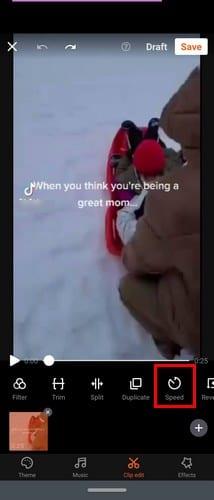
速度アイコンをタップすると、スライダーが表示されます。このスライダーを使用して、ビデオの速度を調整します。スライダーを調整するとすぐに、Vivaビデオはビデオのプレビューの再生を開始します。結果に満足できない場合は、いつでも再調整できますが、満足できる場合は、右下の緑色のチェックマークをタップします。
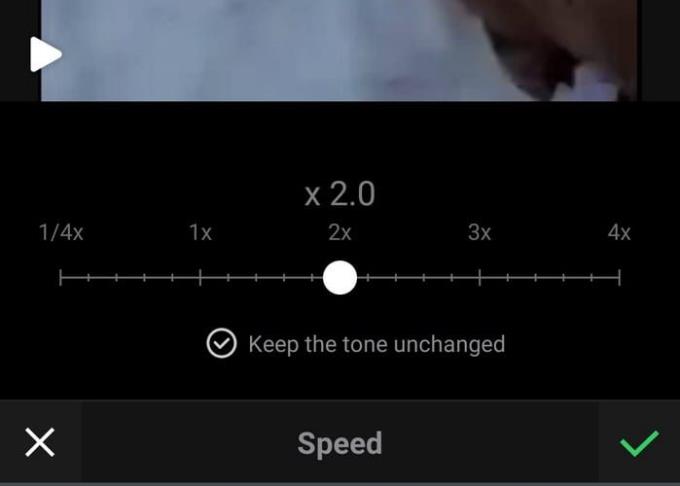
新しい速度が追加されたら、引き続きビデオを編集または保存できます。保存オプションは右上にあります。
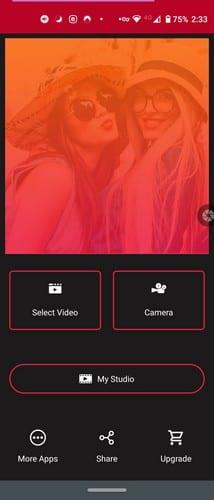
ビデオ速度を調整するビデオを選択したら、ビデオをトリミングするオプションがあります。ビデオを好みに合わせてカットするまで、側面を動かします。トリミングツールの下に、利用可能な速度が表示されます。
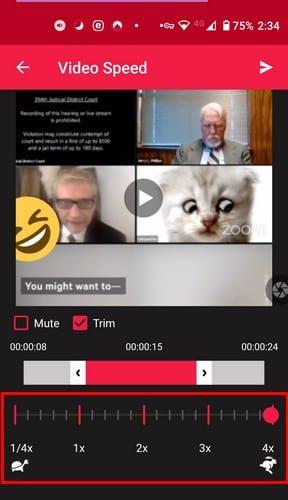
ビデオの速度を調整するには、速度番号を直接タップするか、赤い円をタップしてスライドさせます。ビデオのオーディオを削除したい場合に備えて、ミュートオプションもあります。ビデオの処理が完了すると、右上に音楽アイコンが表示されます。気が変わってビデオに音楽を追加したい場合は、このオプションを選択してください。
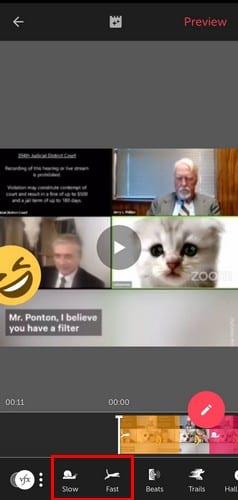
他のアプリとは異なり、Vizmatoでは速度を特定の数値に調整することはできません。どうやら、スローモーションと早送りには1つの速度があります。エフェクトを追加するビデオの部分に白を設定したら、下部にある[低速]または[高速]オプションを選択します。
アプリは、停止しない限り、ビデオ全体をオレンジまたは赤でマークし始めます(選択したオプションによって異なります)。ビデオリールに触れて手動で動かすだけです。そうすることで、ビデオのどの程度がこの効果をもたらすかを制御できます。
このアプリでは、両方の効果をビデオに追加できます。気が変わって効果を消去したい場合は、それを選択してゴミ箱アイコンをタップします。このアプリには、アプリを使用している限り試すことができる他の優れたビデオ効果があります。
ビデオが完成したら、上部の[プレビュー]オプションをタップします。さらに変更が必要な場合は、左上の戻るボタンをタップしてください。そうでない場合は、先に進んでビデオを見てください。
あなたは、物事をシンプルに保つのアプリを探しているなら、それは機能に来るとき、あなたはただ好きかもしれないスローモーションを。このアプリでは、新しいビデオを録画するか、デバイスのギャラリーから1つを選択するかを選択できます。アプリはまた、あなたが使用したい編集方法を尋ねます。AdvancedまたはSimpleから選択できます。
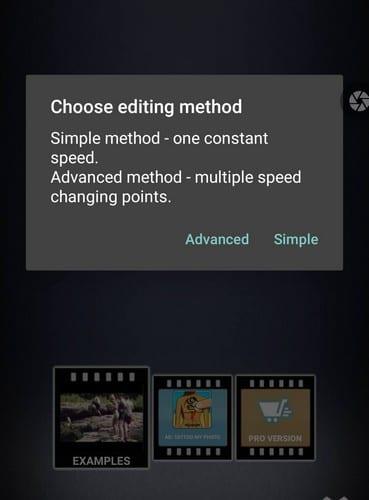
シンプルオプションを選択したとしましょう。下部に、ビデオに追加できる速度オプションが表示されます。動画を一時停止した場合、プレビューを表示するには再生ボタンをタップする必要があります。動画を一時停止しないと、ループが続きます。下部には、必要に応じてビデオをトリミングするオプションも表示されます。

動画に必要な変更を加えたら、右上にある緑色のダウンロードボタンをタップします。保存する前に、アプリは次のような最終的な処理オプションを表示します。
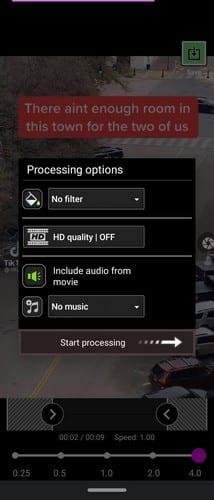
ビデオを完成させるには、[処理の開始]オプションをオンにすることを忘れないでください。
ビデオの速度を調整することになると、選択できるオプションがかなりあります。したがって、アプリにお金を払う気がなければ、お金を払う必要はありません。リストのどのアプリを使用すると思いますか?以下のコメントであなたの選択を教えてください。
このチュートリアルで、さまざまなAndroidデバイスでデフォルトのブラウザを変更する方法をご覧ください。
Androidの共有メニューをカスタマイズする方法を解説。アプリの追加・削除、固定、サードパーティアプリ「Sharedr」の活用まで、5つのステップでわかりやすく紹介します。
ここ数年は、モトローラにあまり親切ではありませんでした。それらは、スペクトルのハイエンドで中和されただけでなく、ミッドレンジでの激しい競争にも直面しています…
Motorolasスクリーンセーバーオプションを使用して、Androidデバイスに別のアプリをインストールする必要をスキップします。
機内モードとは何か、Windows、Android、iPadOSで機内モードをオンにする方法をご覧ください。
この便利なアプリを使用して、Android上の動画の速度を無料で変更できます。同じビデオにスローモーションと早送りの両方の効果を追加します。
サードパーティのアプリを使用せずに、AndroidとiPhoneで安全を確保し、電話番号を非表示にします。気が変わった場合は、同じ手順に従って電話番号を表示してください。
新たなスタートを切り、Androidデバイスに新しい名前を付けます。3つの簡単な手順で、Androidデバイスに別の名前を付けることができます。
AndroidデバイスからWiFiネットワークを削除するのがいかに簡単かをご覧ください。
これらの無料のAndroidアプリのいずれかを使用して、ヒントを提供する金額をすばやく確認できます。あなたが速い数学が得意でないなら、命の恩人。
誤って携帯電話から写真を削除するのは苦痛です。それはあなたが貴重な記憶(またはそのお気に入りのバスルームの自分撮り)を失う可能性があることを意味するだけではありません
正しいものを使用していることがわかっているのに、AndroidがPINまたはパターンを受け入れない場合はどうしますか?このガイドを使用してください。
このガイドでは、AndroidをMacBookと互換性を持たせるために何をする必要があるかを学びます。
Androidデバイスの内部ストレージスペースを解放し、SDカードに保存する画像を保存または移動します。デバイスのパフォーマンスを向上させ、高品質の画像をSDカードに移動します。
素材を保護し、画像や動画に透かしを無料で追加する方法をご覧ください。
あなたは夜に読むのが好きですか?視力を保護するために、これらの青色光フィルターの1つを試してください。
これらの無料のAndroidアプリで、写真を楽しんで楽しい漫画に変えましょう。
あなたのAndroidは遅いですか?ここでは、何がこれほど多くのスペースを占めるのかを確認する方法と、それを取り除く方法を説明します。
AndroidデバイスのIPアドレスを知る必要がある場合、このガイドではそのIPアドレスを見つける方法を説明します。
Facebookストーリーは作成するのがとても楽しいです。Androidデバイスとコンピュータでストーリーを作成する方法を紹介します。
このチュートリアルでは、Google Chrome と Mozilla Firefox での自動再生される迷惑な動画を無効にする方法を学びます。
Samsung Galaxy Tab S8が黒い画面で固まってしまい、電源が入らない問題を解決します。
Fireタブレットでメールアカウントを追加または削除しようとしているですか?この包括的ガイドでは、プロセスをステップバイステップで説明し、お気に入りのデバイスでメールアカウントを迅速かつ簡単に管理する方法をお教えします。見逃せない必見のチュートリアルです!
Androidデバイスでのアプリの自動起動を永久に防ぐための二つの解決策を示すチュートリアルです。
このチュートリアルでは、Google メッセージングアプリを使用して Android デバイスからテキストメッセージを転送する方法を説明します。
Android OSでスペルチェック機能を有効または無効にする方法。
Samsungが新しい旗艦タブレットのラインナップを発表したとき、注目すべき点がたくさんありました。 Galaxy Tab S9とS9+は、Tab S8シリーズに期待されるアップグレードをもたらすだけでなく、SamsungはGalaxy Tab S9 Ultraも導入しました。
Amazon Kindle Fireタブレットで電子書籍を読むのが好きですか? Kindle Fireで本にメモを追加し、テキストをハイライトする方法を学びましょう。
Samsung Galaxy Tab S9タブレットでデベロッパーオプションとUSBデバッグを有効にする方法について説明するチュートリアルです。

























